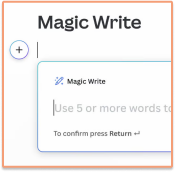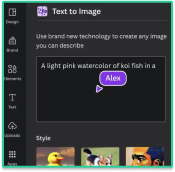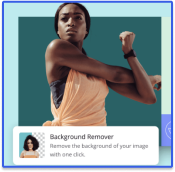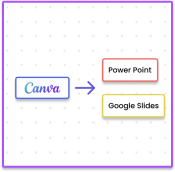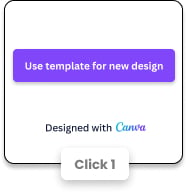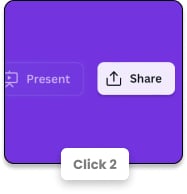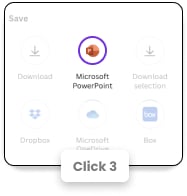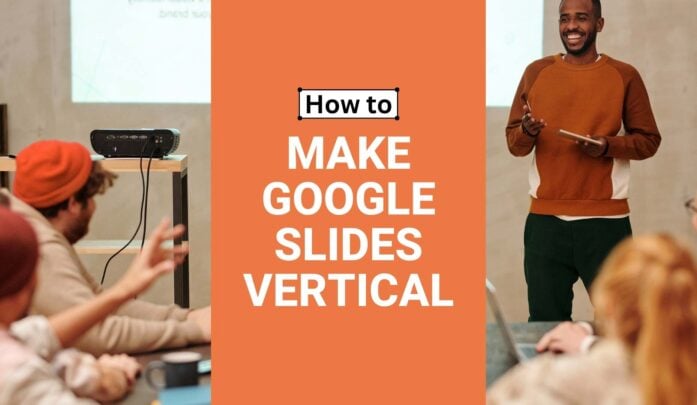
Panduan Slide: Presentasi Slide Vertikal
Kebanyakan orang menggunakan orientasi landscape saat membuat presentasi di Google Slides. Meskipun format ini adalah standar umum, ada beberapa situasi di mana orientasi vertikal mungkin lebih cocok.
Ya, benar sekali! Anda dapat menggunakan orientasi vertikal untuk presentasi Google Slides Anda! Hari ini, kita akan membahas beberapa kasus penggunaan berbeda dari presentasi slide vertikal, serta panduan langkah demi langkah secara detail tentang cara mengubah presentasi Google Slide default menjadi vertikal.
Mengapa vertikal?
Seperti yang telah kami sebutkan sebelumnya, landscape adalah orientasi default untuk sebagian besar presentasi slide. Tergantung pada konten, audiens, dan kasus penggunaan Anda, format vertikal bisa jadi lebih sesuai!
Jadi, kasus penggunaan apa yang mungkin memerlukan orientasi Google Slides vertikal? Berikut adalah beberapa di antaranya:
1) Optimasi untuk perangkat mobile
Dalam kebanyakan skenario, seperti workshop atau seminar, format landscape atau horizontal ideal karena presentasi ditampilkan atau diproyeksikan pada layar dengan orientasi serupa. Namun, konten juga dapat dilihat secara vertikal pada smartphone dan tablet.
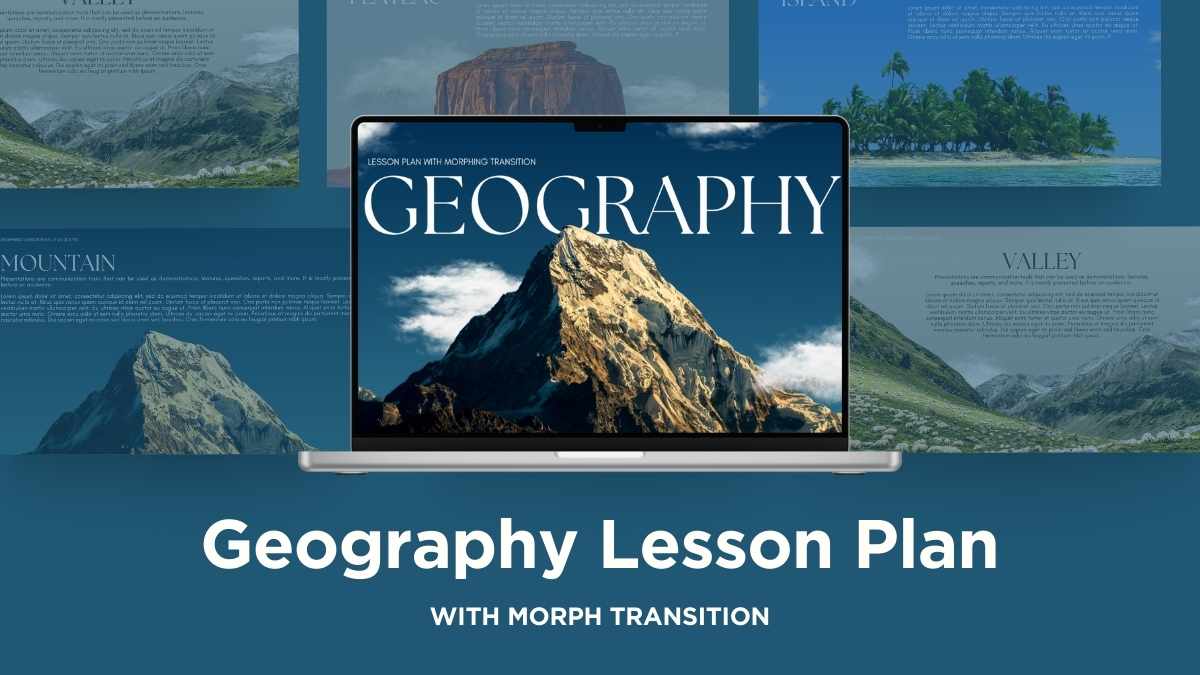
2) Konten adalah hal penting
Anda juga dapat menggunakan format vertikal untuk menyoroti atau membangun presentasi Anda di sekitar konten yang menggunakan orientasi yang sama.
Ini termasuk presentasi yang menampilkan banyak video vertikal atau mungkin mockup konten media sosial yang menggunakan format yang sama! Pikirkan Instagram Stories, TikTok, atau Facebook Reels.
Dalam beberapa kasus, presentasi Google Slides vertikal juga lebih baik untuk konten yang ramah cetak.
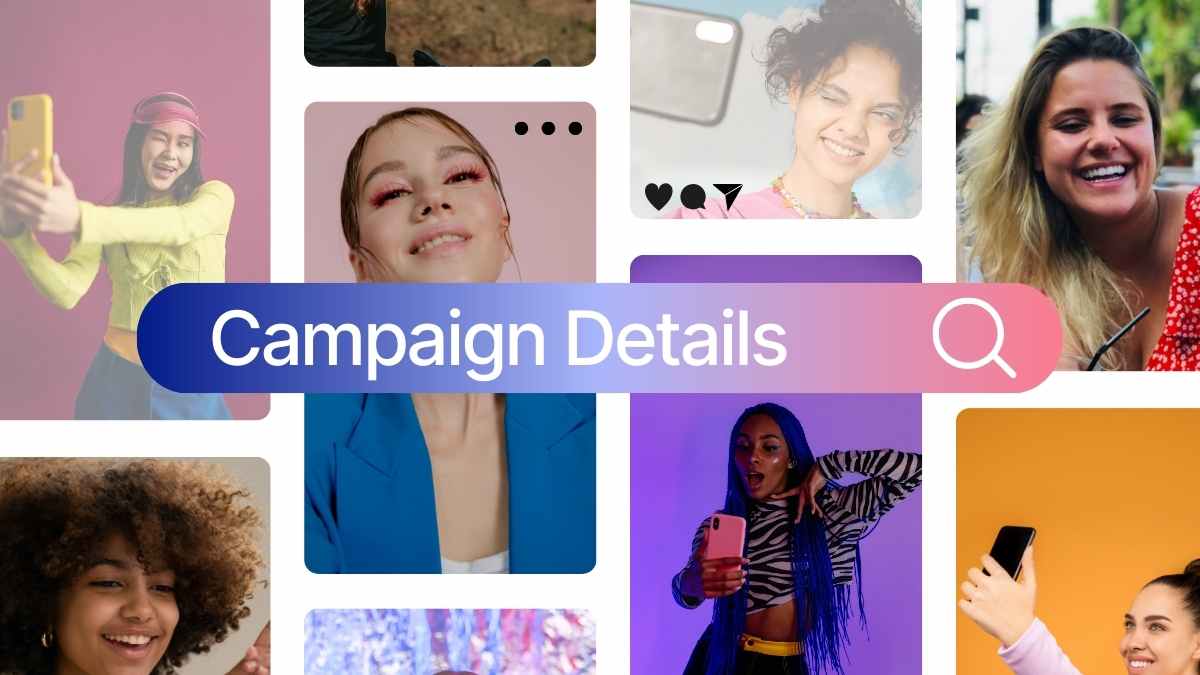
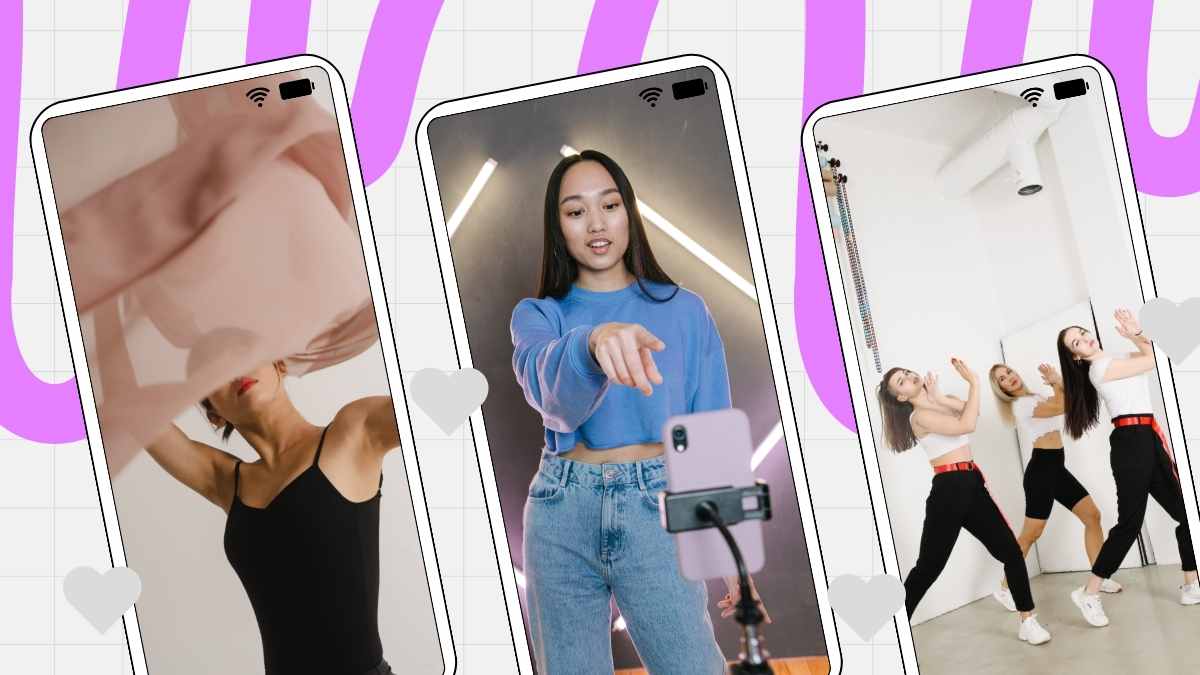
3) Pertimbangkan struktur
Ada juga keadaan di mana penggunaan format vertikal lebih baik untuk menyajikan alur kerja atau proses. Contohnya termasuk storyboard vertikal, infografis, dan tabel atau diagram.
Terkadang, representasi visual dari atas ke bawah memberikan aliran yang lebih baik untuk konten instruksional juga!
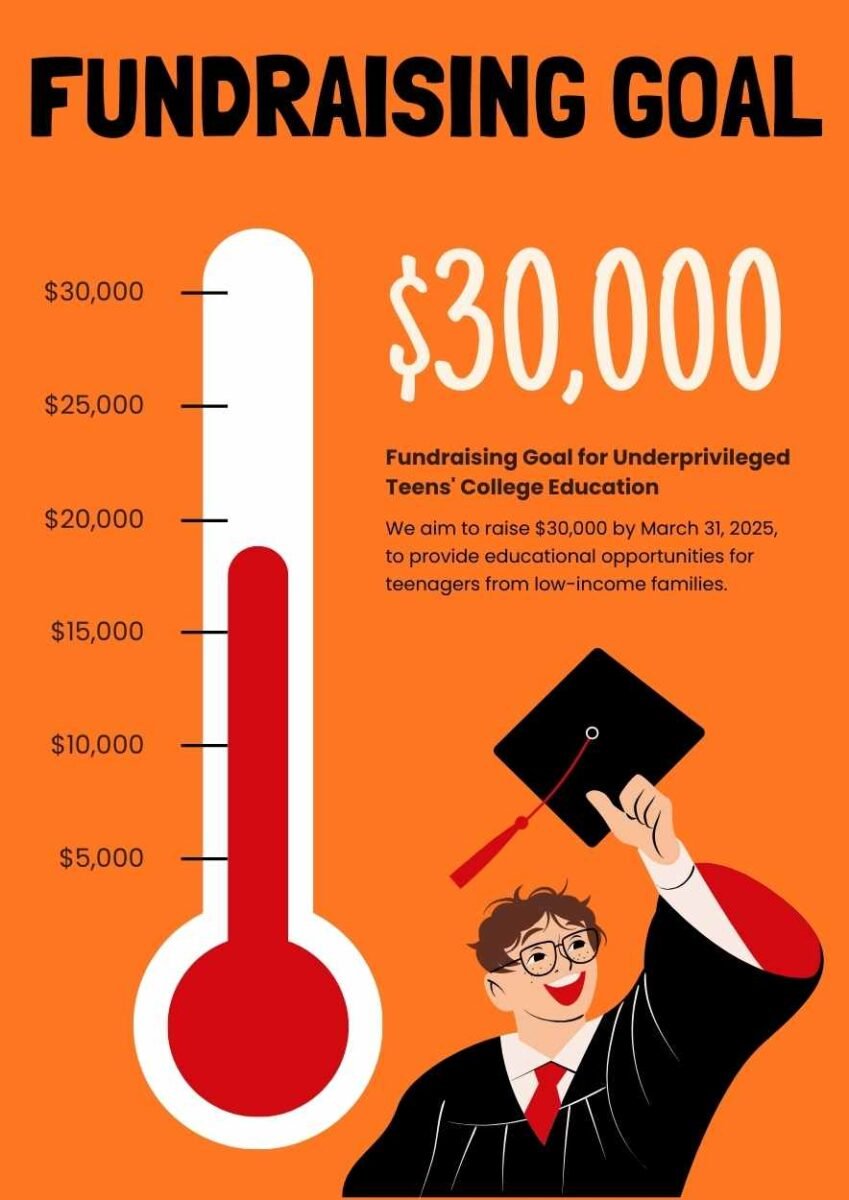
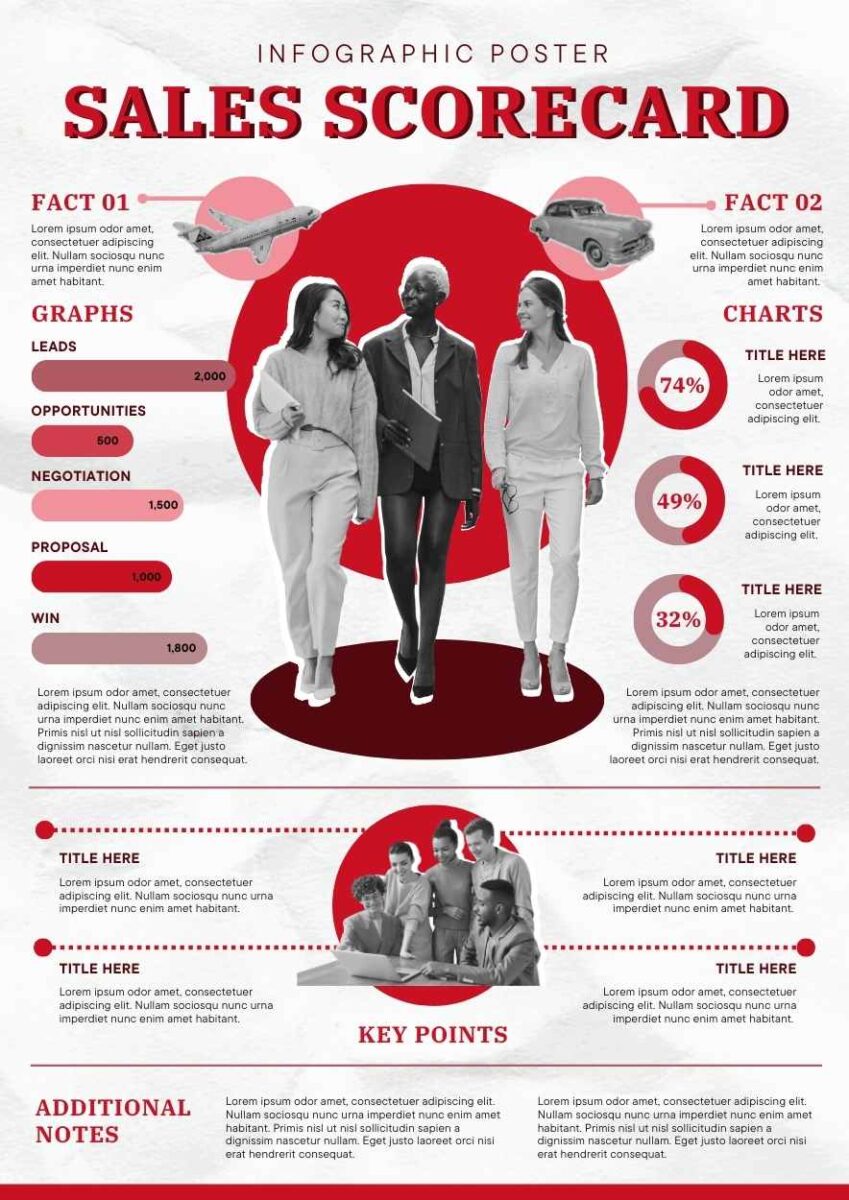
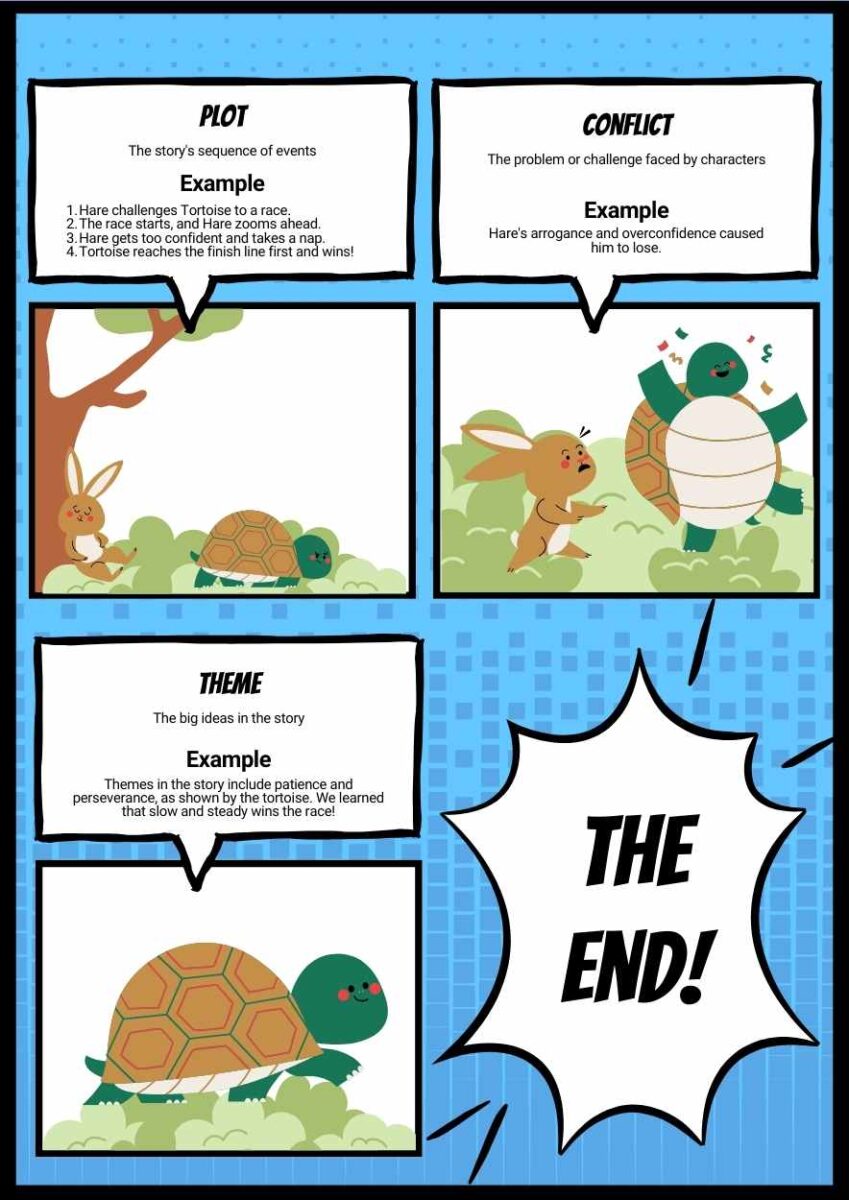
Cara Membuat Presentasi Google Slides Vertikal atau Portrait
Langkah 1: Pengaturan Halaman
Klik File, kemudian pilih Page Setup dari dropdown.
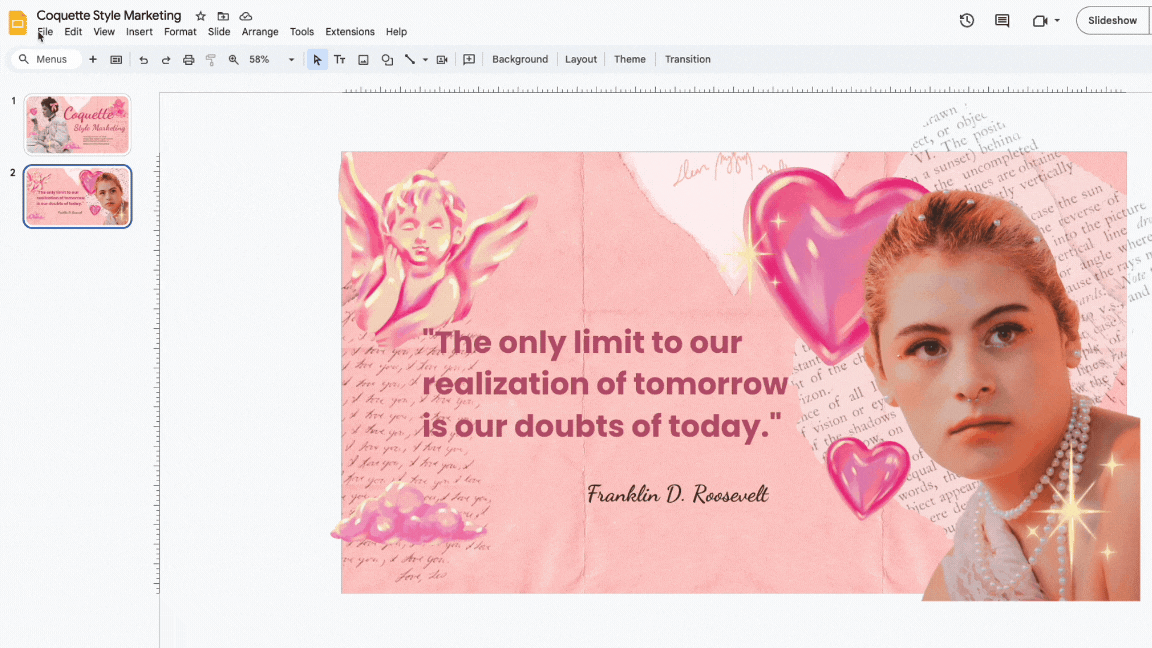
Langkah 2: Ukuran Canvas
Sesuaikan nilai-nilai Anda sehingga orientasi presentasi Google Slides Anda akan vertikal: Nilai di kotak kiri akan menentukan lebar, sementara nilai di kotak kanan akan menentukan panjang.
Tip: Anda dapat menukar nilai default untuk dengan cepat membuat orientasi presentasi Anda menjadi vertikal.
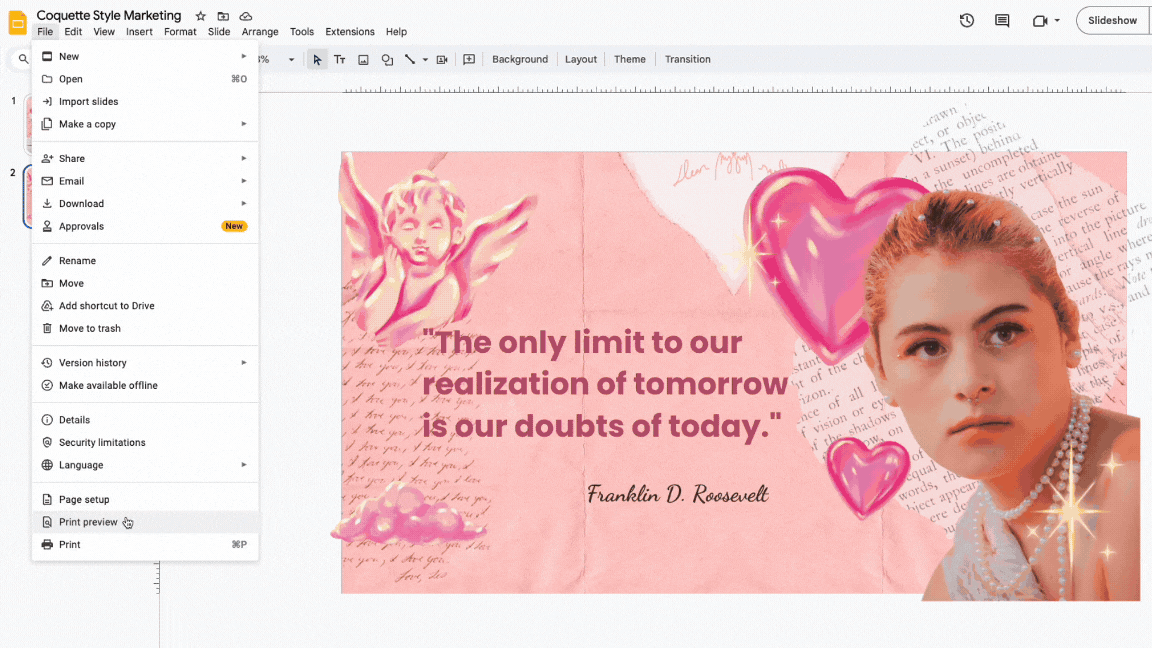
Langkah 3: Terapkan perubahan Anda
Setelah Anda menetapkan nilai yang diinginkan, cukup klik Apply. Presentasi Google Slides Anda seharusnya siap digunakan!

Tahukah Anda?
Anda juga dapat menggunakan Canva untuk membuat banyak konten berorientasi vertikal! Ini termasuk poster, flyer, dan infografis yang gratis untuk digunakan dan mudah disesuaikan.
Ringkasan
Sebagian besar presentasi Google Slides defaultnya berorientasi landscape, tetapi dalam beberapa kasus, format vertikal bekerja lebih baik. Slide vertikal sangat cocok untuk presentasi yang ramah perangkat mobile, media vertikal (seperti Instagram Stories dan video TikTok), dan konten yang ramah cetak. Mereka juga bekerja dengan baik untuk alur kerja, storyboard, infografis, dan diagram instruksional.
Untuk beralih ke tata letak vertikal, buka File, pilih Page Setup, sesuaikan lebar dan tinggi canvas, dan terapkan perubahan. Cobalah menggunakan slide vertikal dan berikan tampilan baru pada presentasi Anda!